リリースごとに追加されたアクセシビリティの改善点
注: Tableau でリリースごとに追加されたすべての機能を確認するには、「Tableau リリース ナビゲーター」を参照してください。
Tableau 25.3 で追加されたアクセシビリティの改善
フィルターの代替テキスト
作成者は、スクリーン リーダーのユーザーに、ダッシュボードやビジュアライゼーションのフィルターによって何が変化するかを説明することができます。
代替テキストをフィルターに追加するには
ツールバーから [ワークシート]、[アクセシビリティ] の順に選択します。
[代替テキストをフィルター] ドロップダウンから、目的のフィルターを選択します。
表示されたボックスに代替テキストを入力します。
[OK] を選択します。
スクリーン リーダーのアナウンスの選択
Tableau Cloud、Tableau Server、Tableau Public の作成者は、支援技術によってビジュアライゼーションでマークを読み上げる方法をカスタマイズできるようになりました。これらのアナウンスでは、マークのメタデータまたはマークのツールヒントのいずれかを使用することを選択できます。既定では、スクリーン リーダーがマークのメタデータを読み上げます。これは、すべての視覚化にツールヒントが含まれているわけではないため、Tableau が決定したものです。
スクリーン リーダーのアナウンスで使用するマーク ツールヒントを選択するには:
ツールバーから [ワークシート]、[アクセシビリティ] の順に選択します。
[マークの代替テキストにマークのツールヒントを使用する] チェック ボックスをオンにします。
[OK] を選択します。

(1) フィルターに代替テキストを使用します。(2)スクリーン リーダーのアナウンスの選択を変更します。
Tableau 25.1 で追加されたアクセシビリティの改善
ビジュアライゼーションでアクションを実行する
ユーザーは、ツールヒントでデータを保持、除外、および並べ替えることができるようになりました。また、マウスを使わずに Viz でマークを選択してハイライトできます。
マウスを使わなくても Viz でアクションを実行できるため、より多くのユーザーがデータを探索、理解、操作できるようになります。スペース キー、Enter キー、および矢印キーを使用して、特定のマークを保持、除外、ハイライトできます。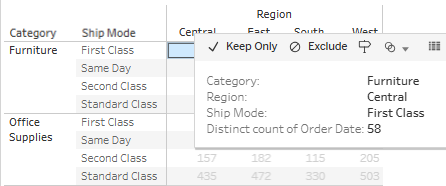
データ モデルのアクセシビリティ
この更新により、ユーザーはキーボードの矢印キーとタブ キーを使用して、Tableau 関係データ モデル内のテーブルと関連フィールド間を移動できます。スクリーン リーダーが、ツールヒント内の情報と選択したテーブルに関する情報を読み上げます。関係については、スクリーン リーダーがコンテキストを提供します。関係のテーブル オリジンに応じて、どのテーブルに移動するかを教えてくれます。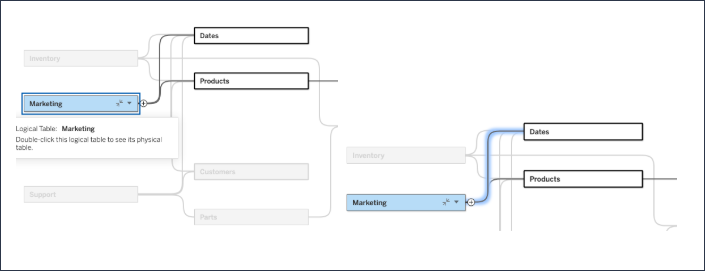
アクセシビリティの設定: 情報に関するアラートを自動的に解除するタイミングをカスタマイズする
既定では、重要でない情報を提供するアラートを 5 秒後に自動的に解除します。この更新プログラムによって、重要でないアラートを自動的に解除するまでの時間を長くするように、または自動的に解除しないように設定を変更することができます。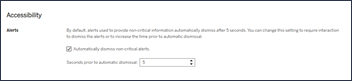
この設定を変更するには、Tableau Cloud の [アカウント設定] に移動します。
[設定] タブを選択し、[アクセシビリティ] セクションに移動します。
重要でないアラートを自動的に解除するチェックボックスをオンまたはオフにします。
矢印キーを使用して、重要でないアラートを解除するまでの時間を長くしたり、短くしたりします。
Tableau 24.3 で追加されたアクセシビリティの改善
Viz ナビゲーション: すべてのオンライン ビジュアライゼーション タイプ
キーボードやその他の支援技術を使用して、Tableau Cloud 上のすべてのオンライン ビジュアライゼーション タイプでマーク間を移動できるようになりました。
このエクスペリエンスを有効にするには、ビジュアライゼーションに移動して Enter を押します。
マーク間を移動するには、もう一度 Enter を押します。
矢印キーを使用して、ヘッダー、列、行の間を移動します。
ビジュアライゼーションに二重軸がある場合、または散布図やマップの場合は、使い方を示唆する追加のナビゲーションが表示されます。矢印キーを使用してフォーカスをマークのグループに移動し、Enter キーを押してグループ内のマークを移動します。
テキスト表の外に移動するには、Esc を押します。
Tableau 24.2 で追加されたアクセシビリティの改善
Viz ナビゲーション: すべての線形ビジュアライゼーション
ユーザーは、棒グラフや折れ線グラフ、コンボ チャート、ヒート マップなどのビジュアライゼーションを、マウス以外の手段で操作してマーク間を移動できるようになりました。ビジュアライゼーションに散布図とマップは含まれません。スクリーン リーダーを使用するお客様には、各ツールヒントの内容が聞こえます。
折れ線グラフなどのように、一方向に推移するビジュアライゼーションでは、自然な順序で読み上げます。
散布図などのように、一方向に推移しないビジュアライゼーションでは、自然な読み上げ順序に従いません。
このエクスペリエンスを有効にするには、テキスト表に移動します。
Enter を押して、ビジュアライゼーションにアクセスします。
マーク間を移動するには、もう一度 Enter を押します。
そこから、矢印キーを使用して、列、行、ヘッダーの間を移動します。
Tableau 24.1 で追加されたアクセシビリティの改善
Viz ナビゲーション: テキスト表
ユーザーは、キーボードと支援技術のみを使用して、テキスト表のマーク間を移動できるようになりました。スクリーン リーダーを使用するお客様には、各ツールヒントの内容が聞こえます。
このエクスペリエンスを有効にするには、ベータ版のテキスト表に移動します。
Enter を押して、ビジュアライゼーションにアクセスします。
マーク間を移動するには、もう一度 Enter を押します。
そこから、矢印キーを使用して、列、行、ヘッダーの間を移動します。
[データの表示] のエクスペリエンスを更新し、Shift + Enter を使用して起動できるようにしました。
Tableau 23.3 で追加されたアクセシビリティの改善
編集可能な代替テキスト
Tableau Cloud と Tableau Server 上で、代替テキスト「alt text」を編集するための入口が 3 つになりました。これには、ワークシートとデータ ガイドに加えて、ダッシュボード上の Viz コンテキスト メニューが含まれます。
この機能は、3 つの入力ポイントすべてを含め、Tableau Desktop で利用できるようになりました。
代替テキストは、オンラインでレンダリングされるビジュアライゼーションにのみ影響します。
Tableau 23.2 で追加されたアクセシビリティの改善
カードのアクセシビリティの改善
コンテンツのメタデータをポップオーバー ウィジェットに移動して、見つけやすくしました。また、グリッド ビューに完全なキーボード ナビゲーション (選択とバッチ アクションを含みます) も追加しました。これらのアクションはモバイル ブラウザーでも利用できるようになりました。お客様が自信を持ってコンテンツ内を移動できるように、フォーカス インジケーターを修正しました。
編集可能な代替テキスト
Tableau Cloud と Tableau Server 上で、自動生成された代替テキストまたは「alt text」を編集できるようになりました。これは、[データ ガイド] と [ワークシート] メニューから実行できます。![[データ ガイド] からアクセスした [代替テキストの編集] ダイアログ ボックス。](Img/accessibility_alttext.png)
Tableau 23.1 で追加されたアクセシビリティの改善
自動生成された代替テキスト
スクリーン リーダーを使用するお客様向けに、ビジュアライゼーションで代替テキストが自動的に生成されるようになりました。代替テキストは、Web 上のすべてのインタラクティブなビジュアライゼーションに対して、タイトル、ビジュアライゼーションの種類、列と行に関する情報を含む数式から生成されます。
左の機能ナビゲーション
ラベルの重複を削除し、コンテキストを追加しました。
Tableau 22.4 で追加されたアクセシビリティの改善
サムネイル カード リンク
サムネイル カード上の複雑な URL をコンテンツ名に置き換えました。たとえば、スクリーン リーダーは「https://help.tableau.com/current/pro/desktop/ja-jp/accessibility_dashboards.htm」を読み上げる代わりに、「アクセシブルなダッシュボードの構築」と読み上げます。
Tableau 21.3 で追加されたアクセシビリティの改善
キーボードのナビゲーション順
ビジュアライゼーションのデフォルトのナビゲーションを更新し、一般的に左から右、上から下に移動するようにしました。タブの順序を更新するための手動プロセスも追加しました。手順については、このヘルプ ドキュメントを参照してください。
コントラストの高いカラー パレット
ビジュアライゼーションに高コントラストのカラー パレットを追加しました。![色弱パレットが選択された状態での [色の編集] ダイアログ。](Img/access_colorblindpalette.png)
